ノーコードでクラウド上のデータとの連携を実現。
詳細はこちら →AlloyDB Driver の30日間無償トライアルをダウンロード
30日間の無償トライアルへ
CData

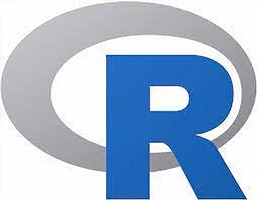
こんにちは!ウェブ担当の加藤です。マーケ関連のデータ分析や整備もやっています。
Pure R スクリプトおよび 標準SQL を使って、R およびJava をインストール可能なあらゆるマシン上でAlloyDB にアクセス。CData JDBC Driver for AlloyDB とRJDBC package を使って、R でリモートAlloyDB データ を利用できます。CData Driver を使うことで、業界が認めた基準で書かれたドライバーを活用して、オープンソースでポピュラーなR 言語のデータにアクセスできます。この記事では、ドライバーを使ってAlloyDB にSQL クエリを実行する方法、および標準R 関数を呼び出してAlloyDB をビジュアライズする方法について説明します。
マルチスレッドのMicrosoft R Open を実行すること、またはBLAS/LAPACK ライブラリにリンクされたオープン R を実行することによって、マルチスレッドおよびマネージドコードから利益を得られたドライバーのパフォーマンスにマッチできます。ここでは、Microsoft R Open 3.2.3 を使用します。CRAN レポジトリのJan. 1, 2016 snapshot からパッケージをインストールするために事前設定されています。このsnapshot は再現性を保証します。
ドライバーを使うにはRJDBC パッケージをダウンロードします。RJDBC パッケージをインストールしたら、次のコードを入力してパッケージをロードします。
library(RJDBC)
下記の情報を使いAlloyDB にJDBC データソースとして接続します。
dbConnect やdbSendQuery のようなDBI 関数は、R にデータアクセスコードを書くための統一インターフェースを提供します。
driver <- JDBC(driverClass = "cdata.jdbc.alloydb.AlloyDBDriver", classPath = "MyInstallationDir\lib\cdata.jdbc.alloydb.jar", identifier.quote = "'")
これで、DBI 関数を使ってAlloyDB に接続しSQL クエリを実行する準備が整いました。dbConnect 関数を使ってJDBC 接続を初期化します。一般的なJDBC 接続文字列は次のとおりです。
conn <- dbConnect(driver,"User=alloydb;Password=admin;Database=alloydb;Server=127.0.0.1;Port=5432")
AlloyDB に接続するには、次の接続プロパティが必要です。
標準認証で接続する場合は、これ以上のアクションは必要ありません。
CData 製品がサポートしている他の認証方法では、AlloyDB サーバー上のpg_hba.conf ファイルで有効化する必要があります。
AlloyDB サーバーでの認証の設定については、こちらを参照してください。
MD5
pg_hba.conf ファイルのauth-method をmd5 に設定すると、MD5 パスワード検証を使用して認証できます。
SASL
CData 製品は、SASL(特にSCRAM-SHA-256)でパスワードを検証することで認証できます。
この認証方法を使用するには、pg_hba.conf ファイルのauth-method をscram-sha-256 に設定します。
Kerberos 認証は、CData 製品が接続を試行している際にAlloyDB サーバーで開始されます。この認証方法を有効化するには、AlloyDB サーバーでKerberos を設定します。AlloyDB サーバーでのKerberos 認証の設定を完了したら、CData 製品からKerberos 認証を行う方法については、ヘルプドキュメントの「Kerberos の使用」セクションを参照してください。
ドライバーはAlloyDB API をリレーショナルデータベース、ビュー、ストアドプロシージャとしてモデルします。次のコードを使ってテーブルリストを検出します。
dbListTables(conn)
dbGetQuery 関数を使ってAlloyDB API がサポートするすべてのSQL クエリを実行できます:
orders <- dbGetQuery(conn,"SELECT ShipName, ShipCity FROM Orders WHERE ShipCountry = 'USA'")
次のコマンドを使って、結果を[data viewer]ウィンドウで見ることができます。
View(orders)
CRAN レポジトリで利用可能なあらゆるデータ初期化パッケージを使ってAlloyDB を分析する準備が整いました。ビルトインバーのplot 関数を使って簡単なバーを作成できます。
par(las=2,ps=10,mar=c(5,15,4,2)) barplot(orders$ShipCity, main="AlloyDB Orders", names.arg = orders$ShipName, horiz=TRUE)
